
Vedo un sacco di storie di successo fantastiche dai tutorial sul blog e una delle note più comuni è,”‘il mio dipinto sembra migliore nella vita reale di quanto non lo sia nella foto.”
Il 90% di esse sono scattate con un telefono o un iPad e negli ultimi due anni, ho scoperto che le fotocamere degli smartphone stanno migliorando sempre di più, a patto che si tenga presente la dimensione del loro sensore.
Una fotocamera tradizionale ha un sensore molto più grande, in confronto a uno smartphone.
Più grande è il sensore, maggiore è la superficie disponibile per catturare la luce, quindi per ottenere il meglio dal tuo telefono e ottenere un’ottima esposizione sui tuoi scatti, devi seguire alcuni semplici passi.
Ho messo insieme una guida qui sotto che affronta alcuni dei problemi più comuni e il modo più semplice per risolverli. Ci sono due approcci principali, luce naturale o luce artificiale, a seconda delle condizioni di luce che hai a disposizione per scattare le tue foto.
- Fotografare con il telefono in luce naturale
- Problema #1: I colori non sembrano accurati
- Soluzione: Fotografa alla luce naturale
- Passo dopo passo: fase di cattura
- Perché la luce naturale?
- Problema #2: prospettiva distorta
- Soluzione: Regola i tuoi angoli
- Passo dopo passo: fase di cattura
- Perché?
- Problema #3: Obiettivo & distorsione prospettica
- Soluzione: Controlla la tua distanza
- Passo dopo passo: fase di cattura
- Perché?
- Problema #4: Ambiente disordinato
- Soluzione: Ritaglia la tua immagine
- Passo dopo passo: fase di editing o post-elaborazione
- Che dire della fotografia in interni?
- Fotografare con l’iPhone in luce artificiale – sono necessarie altre App (e un infuso)!
- Il problema #5: Immagine sfocata
- Soluzione: Usa un treppiede e regola la velocità dell’otturatore
- Step-by-step: fase di cattura
- Perché?
- Problema #6: L’immagine sembra troppo scura (o troppo chiara)
- Soluzione: Regola la tua esposizione
- Passo dopo passo: fase di cattura
- Avere più controllo
- Passo dopo passo: fase di cattura
- Perché?
- Problema #7: Hai dei riflessi
- Soluzione: Spegnere il flash
- Passo dopo passo: fase di cattura
- Il problema #8: Rumore digitale
- Soluzione: Hai bisogno di un treppiede &per regolare gli ISO
- Passo dopo passo: fase di cattura
- Perché
- Problema #9: Calo di colore
- Soluzione: Regolare il bilanciamento del bianco
- Step-passo dopo passo: fase di acquisizione
- Step-by-step: Regolare il bilanciamento del bianco in fase di editing o post-processing
- Nota veloce
- App consigliate
Fotografare con il telefono in luce naturale

Problema #1: I colori non sembrano accurati

Foto scattata al chiuso con le luci accese rispetto alla luce naturale
Riconosco quanto possa essere frustrante spendere tutto il tuo tempo sul tuo dipinto e poi quando vuoi condividere il tuo lavoro, i colori sembrano spenti, o troppo scuri, l’immagine è leggermente sfocata o distorta.
La soluzione più semplice, se hai scattato le tue fotografie in interni, è quella di spostarti verso la luce.
Soluzione: Fotografa alla luce naturale
Togliere il tuo dipinto dal cavalletto lontano dalle lampade standard di casa e metterlo alla luce naturale farà la più grande differenza per quasi tutti gli aspetti del processo fotografico, ma soprattutto per la precisione del colore.
Passo dopo passo: fase di cattura
Puoi appendere la tua tela a un muro all’esterno, preferibilmente non sotto il riverbero della luce solare diretta per evitare qualsiasi riflesso e tenere il tuo telefono a livello e scattare.
O poni la tua tela sul pavimento all’interno, vicino a una porta aperta, questa sarà la tua fonte di luce.
Spegni tutte le altre luci nella stanza e posiziona la tua tela a circa 60 cm dalla parte inferiore del telaio della porta, mettiti direttamente sopra di essa per scattare la foto.

Posizionare il tuo quadro sul pavimento vicino a una porta aperta ti darà una buona illuminazione, anche in una giornata di pioggia!

Questa è la mia vista quando sono in piedi sopra il quadro e tengo il telefono direttamente sopra di esso

Poi ritaglio l’immagine: (vedi numero 4)

Ecco la versione finale ritagliata della mia fotografia, notate come i colori sembrano abbastanza accurati, l’intero dipinto è illuminato uniformemente e puoi vedere chiaramente i segni dell’impasto

Se dipingi con la texture e vuoi mostrare la profondità e i segni del pennello, la luce laterale che entra dalla porta/finestra è chiamata luce radente e migliorerà i dettagli.
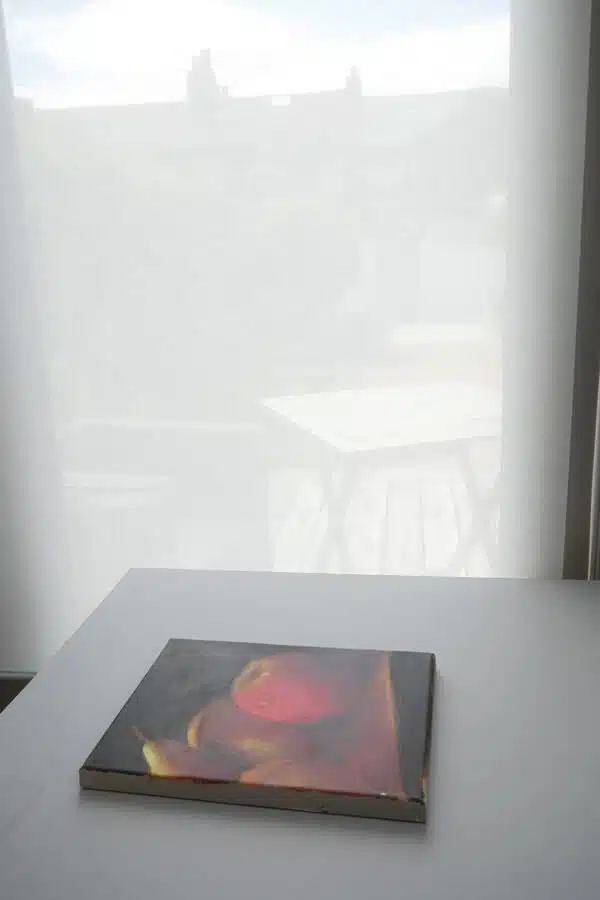
In alternativa, puoi posizionare il tuo dipinto su un tavolo vicino a una finestra e tenere il tuo telefono sopra. La luce del giorno è diffusa da una tenda da finestra in questo esempio (evviva Ikea!)
Perché la luce naturale?
Il colore è creato su una superficie da specifiche lunghezze d’onda assorbite e altre riflesse.
Se la luce che brilla sulla superficie non contiene tutti i colori visibili (spettro completo) non possono essere riflessi, quindi la tua fotocamera non sarà in grado di registrarli.
La luce del giorno è chiamata illuminazione a spettro completo perché contiene tutte le diverse lunghezze d’onda colorate; alcune luci artificiali hanno colori mancanti e “picchi” nello spettro. Fotografare il tuo quadro sotto lampadine domestiche a bassa resa cromatica in interni, impedirà alla macchina fotografica di catturare tutti i diversi colori nell’immagine.
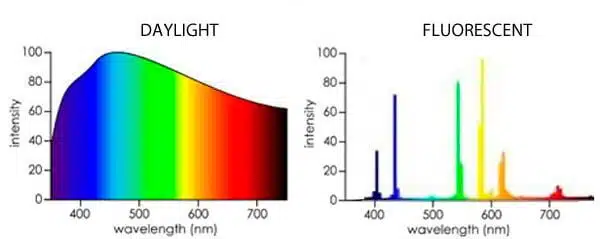
Il colore è causato dall’assorbimento di alcune lunghezze d’onda della luce da parte di una superficie, e dalla riflessione di altre. Affinché questo funzioni correttamente, la luce che brilla sulla superficie in primo luogo deve essere composta da tutte le lunghezze d’onda visibili. – Neil Oseman – http://neiloseman.com/tag/cri/
Pro tip: Ricordi il piccolo sensore nella fotocamera del tuo smartphone?
La luce naturale è così più luminosa delle tue lampadine domestiche che permette alla fotocamera di usare automaticamente una velocità di scatto veloce. Questo significa che puoi tenere in mano il tuo telefono senza usare un treppiede, e non ci sarà nessun tremolio o sfocatura della fotocamera.
Problema #2: prospettiva distorta
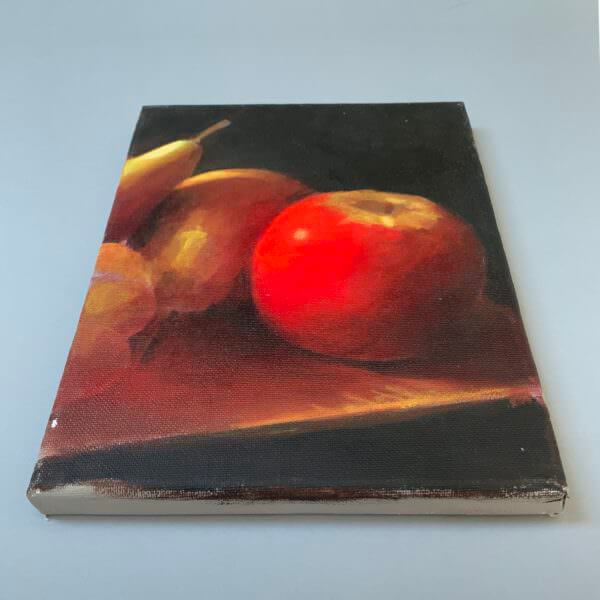
Quando il tuo dipinto sembra fuori prospettiva, porta via tutto il duro lavoro che hai fatto per creare un disegno o un dipinto accurato per cominciare. Potrebbe creare un volto allungato in un ritratto o gambe o braccia corte in un pezzo figurativo.
La chiave è assicurarsi che l’angolo del tuo dipinto e l’angolo del tuo telefono siano gli stessi.

Se hai due angoli fuori, può distorcere i bordi abbastanza drammaticamente. In questo esempio, la tela è stata appoggiata contro un muro ad un angolo e poi fotografata da un angolo diverso.
Soluzione: Regola i tuoi angoli
Se hai appoggiato il tuo quadro sul pavimento e stai scattando sopra di esso, c’è un aiuto integrato sull’iPhone per assicurarti di essere allineato.
Passo dopo passo: fase di cattura
Devi andare nelle impostazioni per trovare la funzione Griglia e i passi qui sotto sono per un iPhone, (ma la maggior parte degli smartphone avrà una funzione simile)
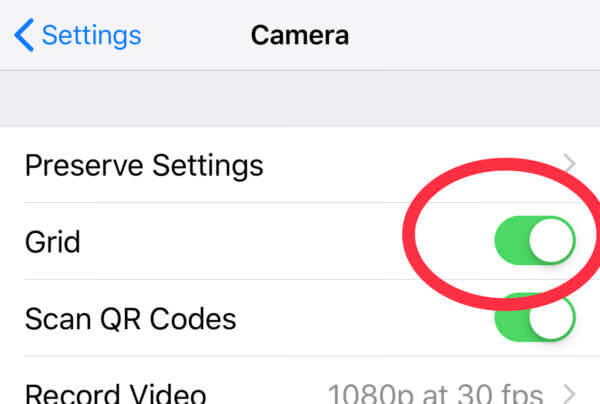
Vai su IMPOSTAZIONI > MACCHINA FOTOGRAFICA > GRID

Quindi, quando stai guardando un’immagine dal basso, due croci appariranno al centro del display del tuo telefono

Muovi il telefono fino a quando una sola croce gialla appare – ora sei in piano – lo stesso piano del pavimento
Se la tua tela è appesa al muro, prova a mantenere il telefono verticale in corrispondenza dell’angolo della tela.
Se vuoi andare oltre, ci sono applicazioni disponibili che mostrano i livelli usando il giroscopio del telefono, così puoi tenere la fotocamera in posizione verticale sapendo di essere sul livello.
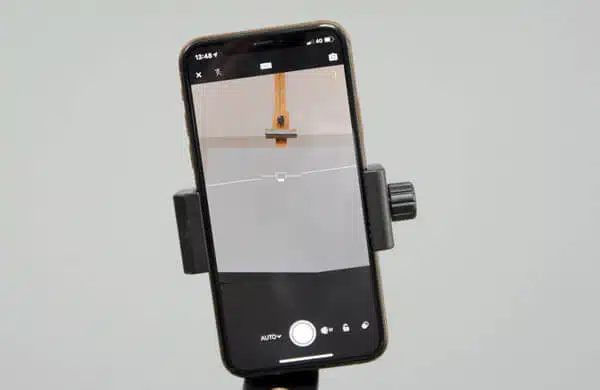
Alcune applicazioni di terze parti hanno livelli integrati (questo è da Lightroom mobile)
Perché?
Perché quando si appoggia la tela ad un angolo e poi si tiene la fotocamera ad un angolo diverso, si ottiene la distorsione prospettica.
Problema #3: Obiettivo & distorsione prospettica
Hai mai notato che i bordi dritti e quadrati della tua tela sembrano deformati? O che un palo della recinzione che hai dipinto in verticale ha una leggera curva?
Il colpevole è la distorsione. Le linee possono apparire dritte al centro della tela e curvare verso i bordi esterni.
Questo è un piccolo problema che è molto più evidente quando si fotografano oggetti 3D ma può essere evidente su tele più piccole. Può attirare l’attenzione dello spettatore verso il centro del pezzo, che potrebbe non essere il tuo punto focale.
Soluzione: Controlla la tua distanza
L’effetto varia in gravità a seconda della tua distanza dalla tela.
Passo dopo passo: fase di cattura
Se tieni la fotocamera più indietro di quanto pensi dal tuo dipinto, ti aiuterà a ridurre la distorsione ottica dell’obiettivo.
Perché?
Un iPhone, per esempio, ha un obiettivo grandangolare, quindi più qualcosa è vicino all’obiettivo, più grande appare. Quando tieni il telefono troppo vicino a una piccola superficie di tela, l’obiettivo farà sembrare i bordi della tela curvi e il centro dell’inquadratura più grande.
La maggior parte dei software di fotoritocco ha una funzione che corregge automaticamente la distorsione a botte.
Pro tip: se stai posando in un gruppo e vuoi uno scatto lusinghiero, assicurati di non stare al centro in prima fila!
Problema #4: Ambiente disordinato

Quando stai promuovendo il tuo lavoro, vuoi mettere fuori un’immagine dall’aspetto professionale, anche se la stai condividendo con gli amici, non sai mai chi mostreranno.
Soluzione: Ritaglia la tua immagine
Le foto dei dipinti nei libri o nei siti web delle gallerie sono quasi sempre ritagliate per avere bordi puliti.
Passo dopo passo: fase di editing o post-elaborazione
Utilizzando lo ‘strumento di ritaglio’ per ritagliare e incorniciare la tua foto per evitare la distrazione dello sfondo

Tocca ‘Modifica’
Tocca l’icona di ritaglio
A volte l’immagine girerà intorno mentre il telefono cerca di regolare il livello automaticamente. Premendo e muovendo il quadrante sotto l’immagine puoi cambiare l’angolo, cerca di allinearlo con un bordo dritto sulla tua tela.
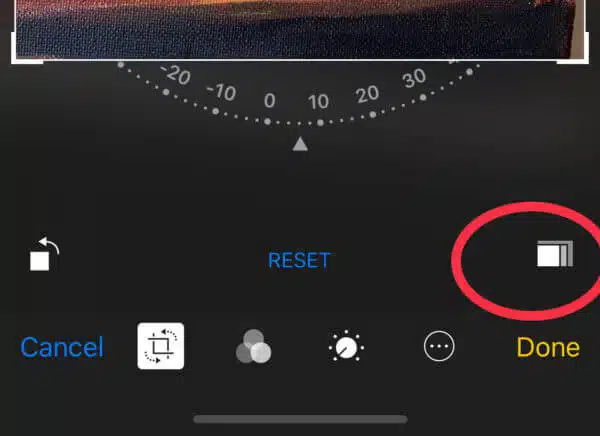
Poi tocca l’icona rettangolare nell’angolo destro
Questa mostra una gamma di diversi rapporti di immagine. Se conosci il rapporto della tela che stai usando puoi selezionarlo o fare clic su “originale”.”
Trascina uno degli angoli della cornice; questo ti mostrerà un’anteprima del tuo ritaglio.
Quando sei soddisfatto della tua selezione premi “Fatto.”
Pro tip: Se vuoi includere il tuo sfondo nello scatto finale, fai attenzione a cosa viene mostrato. Avere un po’ di sfondo intorno all’immagine può aiutare quando si mostra un senso di scala o lavori in corso.
Che dire della fotografia in interni?
Ci saranno occasioni in cui è impossibile fotografare il tuo lavoro usando la luce del giorno come fonte di luce, forse hai una scadenza e fuori è diventato buio.
L’unica opzione è quella di scattare sotto le normali lampadine domestiche e il problema principale sarà quello di ottenere abbastanza illuminazione per il piccolo sensore nel telefono – misure disperate richiedono una o due App e una birra e un biscotto!
Puoi vedere qui sotto sul mio misuratore di luce quanta differenza c’è nell’illuminamento all’interno rispetto all’esterno (anche prendendo una lettura esterna in un luogo ombreggiato.)

2889 lx (Lux) di illuminamento all’ombra all’aperto

158 lx (Lux) di illuminamento al chiuso lontano dalla finestra (quasi un calo del 95% di illuminamento!) al tavolo della mia cucina la sera era di 75 lux)
L’illuminamento di un’area si misura in lux e si può vedere sotto l’enorme variazione da fuori a dentro.
- Interno, il più lontano dalla finestra – 158 lux
- Interno, il centro della stanza – 719 lux
- Esterno in ombra serale – 2889 lux
- Esterno in luce solare serale – 22,000 lux
- La luce del giorno molto luminoso può andare vicino a 100.000 lux
Copro varie applicazioni sotto che aiutano dando più funzioni per superare questo.
Fotografare con l’iPhone in luce artificiale – sono necessarie altre App (e un infuso)!

- Moment App: iPhone & Android (app a pagamento)
- Snapseed App: iPhone & Android
Il problema #5: Immagine sfocata
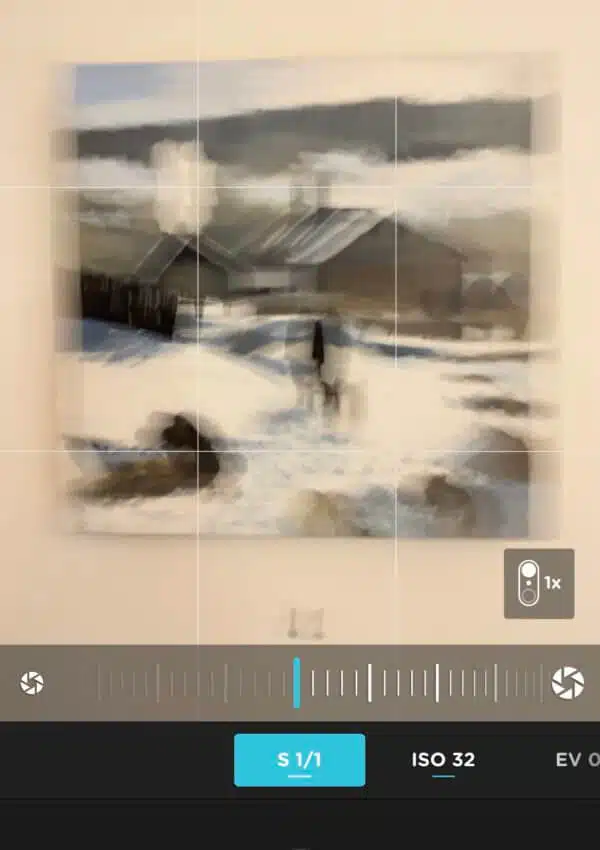
A mano con un tempo di posa di 1 secondo
Se stai fotografando un soggetto in movimento non saresti sorpreso di vedere un’immagine sfocata, ma quando stai riprendendo una tela statica all’interno, potresti anche dover considerare la sfocatura – è solo che sei tu a muoverti non il dipinto.
Tutto deriva dall’uso di un telefono a mano in interni con scarsa illuminazione.
Soluzione: Usa un treppiede e regola la velocità dell’otturatore
A seconda dell’illuminazione potresti aver bisogno di un treppiede.



Questo treppiede economico è dotato di un trigger bluetooth così puoi attivare l’otturatore della fotocamera senza dover toccare il telefono (fantastico per selfies a lungo raggio!)
Step-by-step: fase di cattura
Scarica l’App Moment (a pagamento) e aprila

Clicca il Flash Off
Imposta il timer a 3 secondi per evitare le vibrazioni della fotocamera
Clicca Tipo di file per salvare JPG

Sposta l’ISO a 32
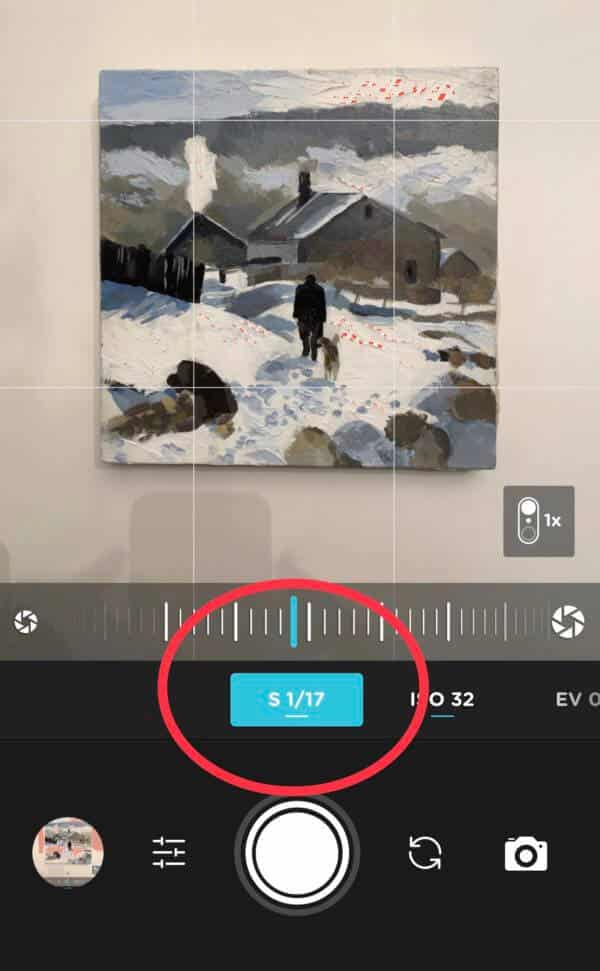
Poi sposta la velocità dell’otturatore finché non inizi a vedere linee rosse su qualsiasi area bianca nel quadro.
Fai lo scatto.
Perché?
Velocità dell’otturatore – Una misura di quanto tempo l’otturatore di una macchina fotografica rimane aperto per far entrare la luce.
Quando stai scattando foto in piena luce naturale, l’otturatore della macchina fotografica può aprirsi velocemente e permettere abbastanza luce sul sensore in un tempo molto breve perché la sorgente luminosa è così luminosa.
Questo è chiamato un tempo di posa alto o veloce che non provoca sfocature.
Quando sei al chiuso e non c’è così tanta luce, il tempo di posa deve essere aperto più a lungo per far entrare abbastanza luce da una sorgente luminosa piccola o meno luminosa. Questo è chiamato tempo di posa lento. Più a lungo l’otturatore è aperto, più a lungo si deve stare fermi e più alta è la possibilità che la fotocamera si muova, il che può far apparire l’immagine sfocata.
Quando si usa una velocità dell’otturatore inferiore a 1/60 di secondo, qualsiasi leggero movimento quando si tiene l’iPhone può essere esagerato e causare sfocature.
Pro tip: La velocità dell’otturatore si misura in frazioni di secondo. L’otturatore può aprirsi per 1 secondo, 1/100 di secondo o 1/000 di secondo. Sono tutte diverse velocità dell’otturatore.
- 1 secondo
- 1/10 di secondo
- 1/100 di secondo
- 1/1000 di secondo
Problema #6: L’immagine sembra troppo scura (o troppo chiara)
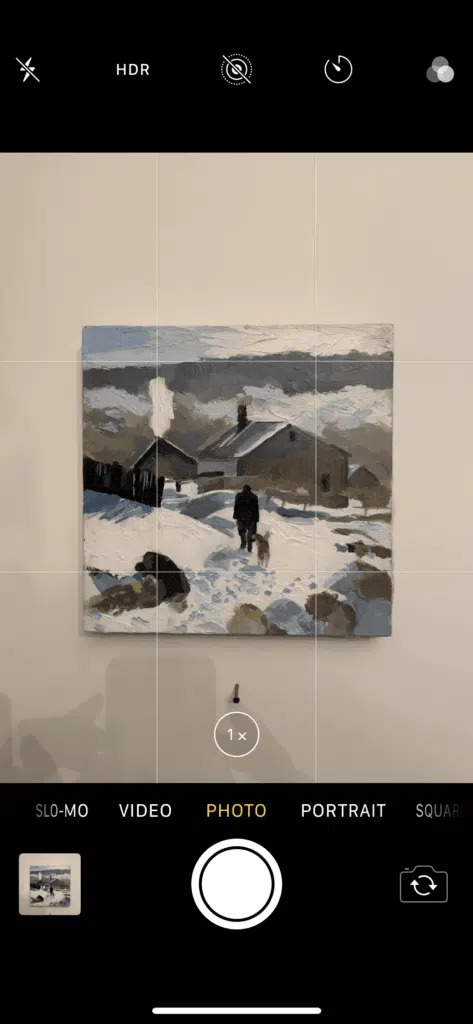
Perché i telefoni sono così intelligenti, puoi essere ingannato nel pensare che sanno esattamente cosa stai guardando. Siamo così abituati al riconoscimento dei volti che quando si tiene un telefono davanti al proprio quadro, può essere fastidioso quando lo scatto risulta troppo scuro.
È tutta una questione di esposizione.
Soluzione: Regola la tua esposizione
Ecco un rapido test che puoi provare.
Tieni un pezzo di carta bianca davanti alla tua fotocamera e lascia che riempia l’inquadratura, non regolare nulla e scatta una foto. Notate come la macchina fotografica crea un tono di grigio generale, la carta bianca sembra grigia.
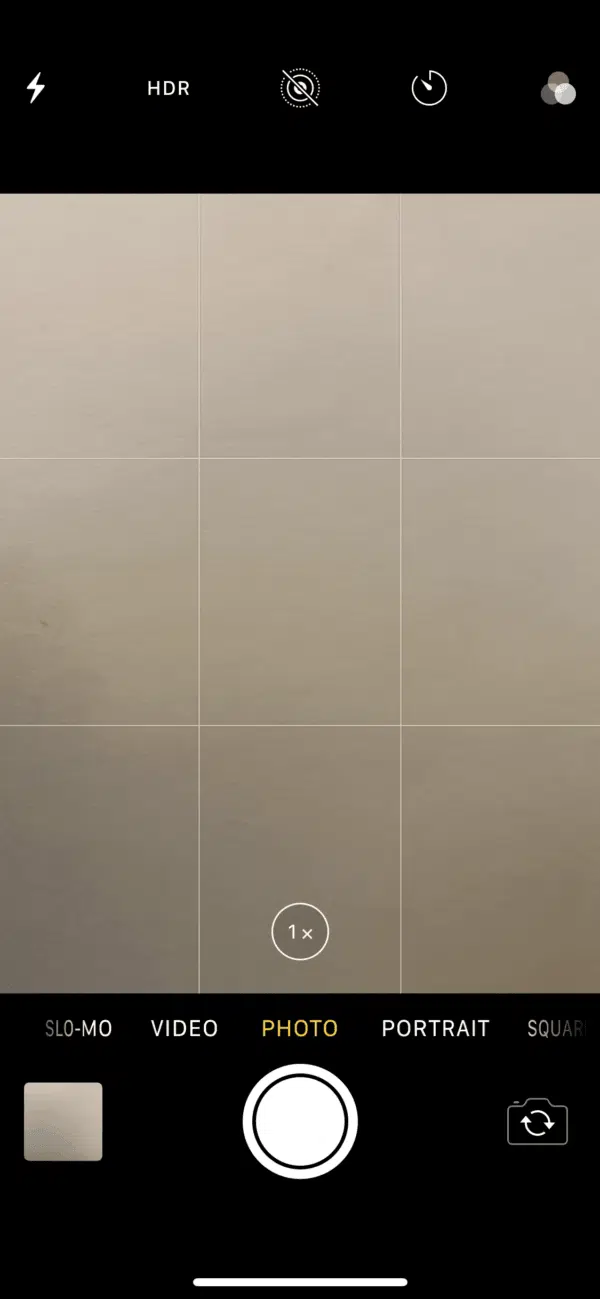
La carta bianca davanti alla macchina fotografica senza regolare l’esposizione viene catturata come grigia
Questo è solo un promemoria che se stai fotografando un quadro che ha molto bianco e tieni la macchina fotografica in modo che il quadro riempia l’intera inquadratura, la macchina fotografica tenderà a sottoesporre l’immagine e i tuoi bianchi appariranno grigi.
La ‘compensazione dell’esposizione’ è la chiave. In altre parole, dovrai regolare l’esposizione manualmente.
Passo dopo passo: fase di cattura
I passi che seguono sono per un iPhone (ma la maggior parte degli smartphone avrà una funzione simile)
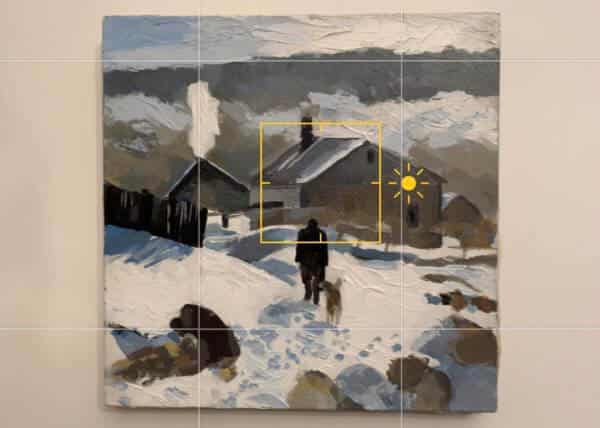
Toccare lo schermo della fotocamera e apparirà una casella gialla
A fianco della casella c’è un’icona del sole.
Scivola il dito su e giù per regolare l’esposizione.
Il problema principale che ho trovato con la funzione integrata della fotocamera è che non ti dice se hai sovraesposto troppo l’immagine in un dipinto chiaro o sottoesposto in un dipinto scuro, devi farlo ad occhio.
Avere più controllo
L’app Moment ha un’ottima funzione che ti mostra quando le tue luci sono in fase di clipping, visualizzando linee rosse diagonali sulle parti dell’immagine che sono sul punto di essere bruciate.
Passo dopo passo: fase di cattura
Apri l’app Moment.
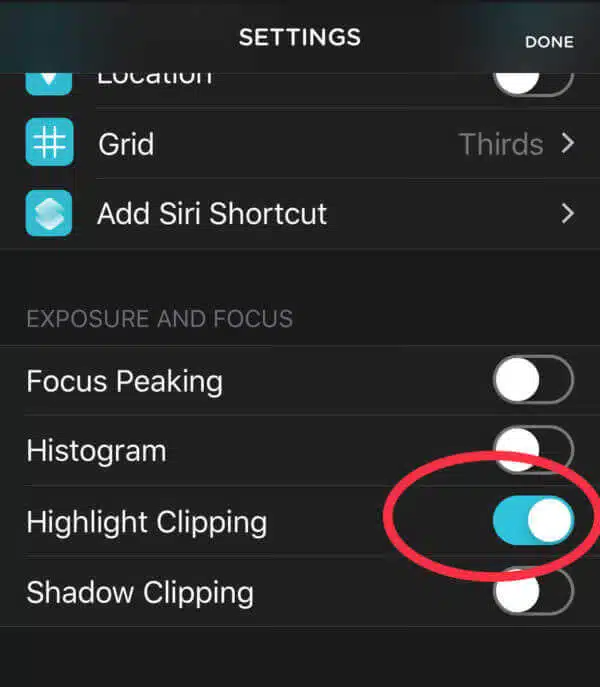
Vai in Impostazioni
Sotto ‘Esposizione e Fuoco’ attiva ‘Highlight Clipping’
Puoi anche attivare ‘Shadow Clipping’ se stai fotografando un quadro scuro, questo si mostrerà come linee diagonali blu quando stai perdendo dettagli nelle ombre. Cerco di ottenere alcune linee blu sulle aree nere più scure.

Le linee rosse sull’applicazione Moment mostrano le aree in evidenza che sono saltate o ‘clipping’
L’eccesso di linee rosse significa che stai perdendo informazioni dall’immagine, cerco di ottenere alcune linee rosse solo sull’area bianca più luminosa.
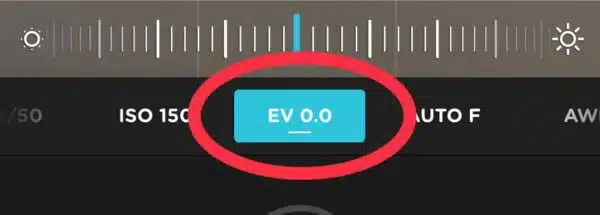
Per regolare il valore dell’esposizione, tocca EV 0.0
Scivola la manopola a sinistra o a destra finché non sei soddisfatto
Perché?
Due scenari comuni possono causare la sottoesposizione o la sovraesposizione della fotocamera.
- Il tuo quadro ha molto bianco nel quadro
- Il tuo quadro ha molto nero nel quadro
La tua fotocamera sta sempre cercando un’esposizione tonale media di un’immagine, non sa necessariamente se c’è una grande quantità di bianco o nero nel quadro, sta cercando di esporre per un tono medio.
Problema #7: Hai dei riflessi

Se sei in uno spazio con poca luce, una scelta ovvia sarebbe quella di aggiungere più luce. Potrebbe sembrare una buona idea usare il flash della fotocamera, ha senso giusto?
Soluzione: Spegnere il flash
Il problema è che il flash è sullo stesso asse dell’obiettivo della fotocamera, quindi se hai una superficie lucida o anche semi-lucida, il flash si riflette direttamente nell’obiettivo con conseguente abbagliamento.
Passo dopo passo: fase di cattura
Spegni il flash della fotocamera.
Apri la fotocamera, e vedrai l’icona del flash in alto a sinistra.

Basta toccare l’icona del flash nella parte superiore dello schermo della fotocamera

Poi tocca ‘Off’ e sei pronto
Il problema #8: Rumore digitale

Questa è una di quelle cose che potresti non notare immediatamente, ma se ingrandisci la tua immagine puoi vedere delle piccole macchie, i colori possono sembrare un po’ artificiali e i bordi non così nitidi.
Questo è noto come rumore digitale.
Soluzione: Hai bisogno di un treppiede &per regolare gli ISO
Fissare il tuo telefono a un treppiede è il primo passo.
Passo dopo passo: fase di cattura

Aprire l’App Moment
Spostare il selettore ISO per abbassare l’ISO a 32 (questa è l’impostazione consigliata per questa App)
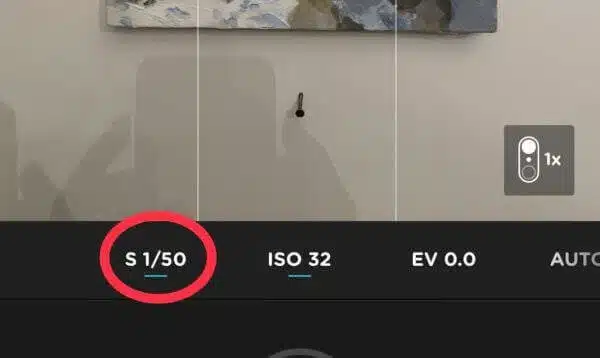
Poi regolare la velocità dell’otturatore per ottenere una corretta esposizione – finché non si iniziano a vedere le linee diagonali rosse solo sul bianco più chiaro nell’immagine.
(Sulla fotocamera integrata non sarai in grado di vedere queste informazioni perché tutto avviene automaticamente. Sulle app di terze parti, puoi vedere più dettagli su ciò che la fotocamera sta facendo.)
Perché
Nel numero 5 abbiamo imparato come la velocità dell’otturatore (la quantità di tempo in cui l’otturatore della fotocamera è aperto) può alterare la quantità di luce che colpisce il sensore.
Uno degli altri modi in cui le fotocamere digitali controllano l’esposizione è rendendo il sensore più sensibile alla luce. La sensibilità del sensore della pellicola digitale alla luce si chiama ISO (pronunciato: eyeso)
ISO – La sensibilità della pellicola/sensore digitale alla luce
Più basso è il numero ISO, meno ‘rumore’ si ha in un’immagine
Un ISO basso sarebbe il meno sensibile alla luce ma ti darebbe immagini nitide e i colori più accurati
Un ISO alto è più sensibile alla luce, ma l’immagine può soffrire di rumore digitale e i colori non sono così accurati.
Quindi, se metti il tuo telefono su un treppiede, puoi usare un tempo di posa più lungo con un ISO più basso per catturare un’immagine senza rumore ma ben esposta.
Pro tip: Con le fotocamere tradizionali, si ha un ‘triangolo dell’esposizione’ è possibile cambiare apertura, velocità dell’otturatore e ISO, l’apertura sul telefono è fissa e non può essere modificata, quindi possiamo solo modificare la velocità dell’otturatore e ISO.
Problema #9: Calo di colore

I tuoi occhi sono incredibili nel percepire i colori in diverse luci, così se hai un pezzo di carta bianca dentro o fuori lo percepisci semplicemente come un pezzo di carta bianca.
Ma la tua fotocamera deve cambiare le sue impostazioni per bilanciare il colore. Questo di solito avviene automaticamente e si chiama bilanciamento automatico del bianco. La maggior parte delle fotocamere dei telefoni sono abbastanza brave a fare questo.
A volte si verifica un problema quando la tua fotocamera non si è completamente adattata al colore corretto della luce della tua stanza, risultando di solito un filtro blu o arancione su tutta la scena.
Questo è chiamato avere un cast di colore.
Soluzione: Regolare il bilanciamento del bianco
Se l’immagine ha un cast di colore o sembra del colore sbagliato si può cambiare il bilanciamento del bianco in uno dei due modi:
- Prima di scattare la fotografia in fase di acquisizione, ti mostrerò come usare l’App Moment.
- Oppure puoi regolare il colore con un software di post-elaborazione, in fase di editing e io userò l’applicazione Snapseed.
Il colore della luce del giorno cambia sottilmente durante il giorno, questi sono chiamati cambiamenti nella temperatura del colore. Una gelida mattina d’inverno avrebbe una luce fredda, mentre un tramonto luminoso sarebbe una luce calda.
Le lampadine artificiali sono disponibili in diverse temperature di colore e il colore della lampadina è indicato su una scala Kelvin. Più alto è il numero Kelvin, più blu sarà il colore. È più facile vedere le diverse temperature di colore sul retro delle lampadine chiamate ‘temperatura di colore correlata’ CCT.
I valori CCT sono descritti in gradi Kelvin, quindi una 2800K (2800 gradi Kelvin) sarebbe una luce calda. Uno standard fotografico per la ‘luce del giorno’ è 5600K
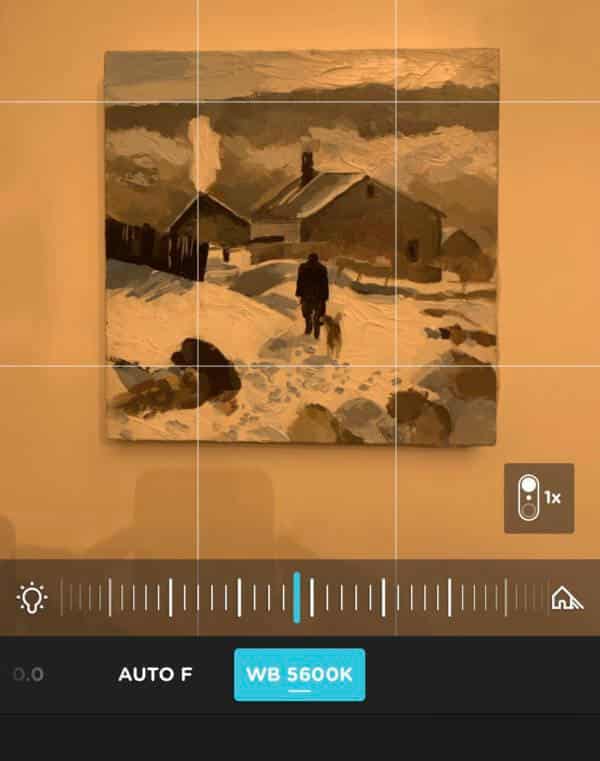
Nota come il bilanciamento del bianco (WB) è 5600K e il CCT della lampadina è 2800K quindi si legge come arancione
Step-passo dopo passo: fase di acquisizione
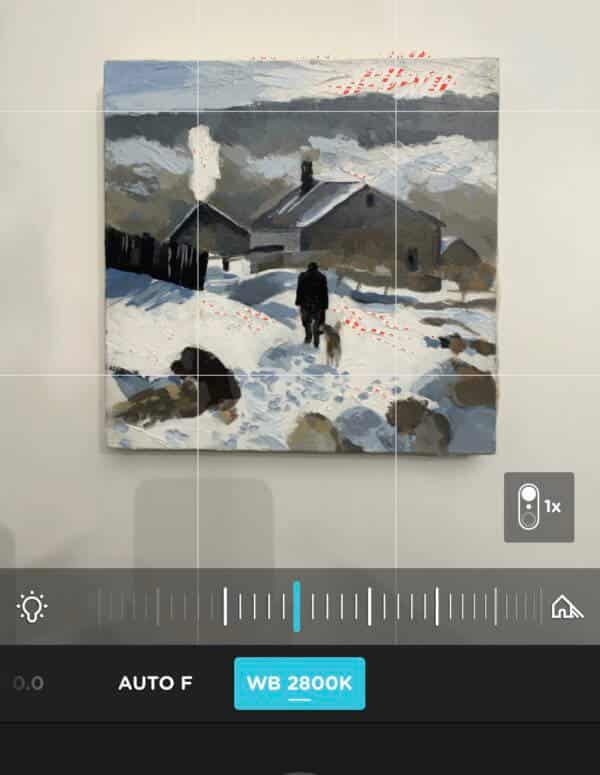
Apri l’App Moment
Scorri finché non vedi AWB – Toccalo
Scorri l’icona della lampadina per regolare la temperatura del colore
Sopra ho regolato manualmente il bilanciamento del bianco (WB) a 2800K per abbinare il CCT che era sulla lampadina con il risultato di un colore bilanciato sulla fotografia senza alcuna colata di colore
Step-by-step: Regolare il bilanciamento del bianco in fase di editing o post-processing
Cercare il bianco o il grigio neutro all’interno dell’immagine o del fotogramma.
Apri la tua immagine nell’app Snapseed (gratuita)

Tocca ‘Strumenti’

Clicca ‘Bilanciamento del bianco’

Clicca l’icona del contagocce e posizionati su un’area bianca del dipinto

Clicca l’icona del segno di spunta e il tuo bilanciamento del bianco è stato regolato.
Pro tip: Puoi anche usare le carte grigie per includere un colore neutro nella tua inquadratura.
Posa una carta grigia accanto al tuo quadro e scatta. Quando modifichi l’immagine, clicca sulla carta grigia per bilanciare il bianco della tua immagine e poi ritagliala.

Ecco alcune carte grigie fotografiche

Una carta grigia fatta in casa usando una tavola di tela e vernice Golden Neutral Gray N6
Nota veloce
Se puoi fotografare la tua opera d’arte con il tuo telefono usando luce naturale e vuoi mantenerla semplice, allora i primi passi dovrebbero risolvere il 90% dei problemi, il restante 10% è la messa a punto utilizzando altre App.
Se vuoi diventare più tecnico e sperimentare con le App menzionate, potresti combinarle anche con la tua fotografia esterna.
Moment App può essere davvero utile per la visualizzazione dell’esposizione, e se vuoi approfondire l’editing dei tuoi scatti, allora Snapseed può essere ottimo per pulire e bilanciare i colori delle immagini.
Se vuoi avere ancora più controllo, l’app Lightroom ha delle opzioni incredibili per catturare e modificare i colori, ma richiede un po’ più di apprendimento.
Spero che ti sia stato utile, fammi sapere come vanno le tue nuove abilità fotografiche!
p.s. Il nuovo corso Simple Colour Mixing sta arrivando nelle prossime settimane.
App consigliate
App per la fotografia
Moment (a pagamento)
Halide (a pagamento)
Lightroom (gratis) ma abbonamento a pagamento per più funzioni
Post Processing app
Snapseed (gratis)
Lightroom (gratis) ma abbonamento a pagamento per altre funzioni
Touch Retouch (a pagamento) Questo è come un magico pennello da clonazione che ripara sezioni del tuo dipinto. Tendo ad usare il pennello curativo in Snapseed per piccoli ritocchi
Note a piè di pagina
Colour Rendering Index (CRI) – http://neiloseman.com/tag/cri/
Campioni di colore di prova (TCS) – https://www.waveformlighting.com/tech/cri-ra-test-color-samples-tcs
Puoi leggere sull’illuminazione dello studio artistico qui
Puoi leggere sulle impostazioni base della fotocamera DSLR qui